

Aim Oil / Fuel Pressure Sensor 0-10 Bar
Pairs well with
Same Day Shipping
When you order before 15:00 BST
Monday - Friday
Worldwide Shipping
Free Shipping Above £50
All Orders are Carbon-Neutral

Aim Oil / Fuel Pressure Sensor 0-10 Bar
If you’ve got a question, you’re looking for information, or you just want to chat, please find a host of available help options below.
Oil / Fuel Pressure Sensor 0-10 Bar
The Aim Pressure Sensor is suitable for oil, fuel and water pressure readings, reading pressures up to 10 bars. This pressure sensor would sit within the oil/fuel line, and measures exactly how much pressure passes through.
Please Note: If higher than 10 bar is needed, please use the Brake Pressure Sensor.
Why Choose the Aim Oil / Fuel Pressure Sensor
The 0-10 Bar Pressure Sensor is available in M10, 1/8 NPT and -3 JIC (3/8-24 UNF) thread options and is fitted with a male 4-pin 719 male binder connector to suit Aim loggers, dash loggers, lap timers and dash displays. Many aspects affect the various engine pressures, so knowing your engine has the correct amount of pressure is paramount to longevity and performance.
If there is a pressure change, incorporating a pressure sensor into your build will allow it to be detected and signalled to prevent the worst. You can see through live telemetry what is going on as the sensor turns the physical force of fluid pressure into a predictable electrical signal so that you can monitor and protect your engine.
How the Oil / Fuel Pressure Sensor Works
The Aim Oil / Fuel Pressure Sensor sits in the oil/fuel line. Inside it, there's a sensitive part (often a small sheet of material called a diaphragm). When the pump pushes the oil or fuel, the pressure makes this diaphragm flex or bend. The sensor measures exactly how much it bends. The sensor then converts the pressure into voltage:
- Low Pressure (0 bar): The sensor might output a very low voltage, like 0.5 Volts (V).
- High Pressure (10 bar): The sensor outputs a high voltage, like 9.5 Volts (V).
This is a linear scale, meaning that if the pressure is halfway (at 5 bar), the voltage will also be halfway (around 5V). This electrical signal is what the vehicle's data logger or ECU (engine computer) records.
Pressure Sensor Connections
To extend the length between your dash display/logger and the analogue sensor, you will require our 719-719 4-pin patch lead available in various sizes from 0.5m to 4m. For most installations, you will need one of these patch leads. However, a 719-719 patch lead is also available for use with the EVO4, EVO4S and Channel Expansion.
Technical Information
Technical Specs
Diagram
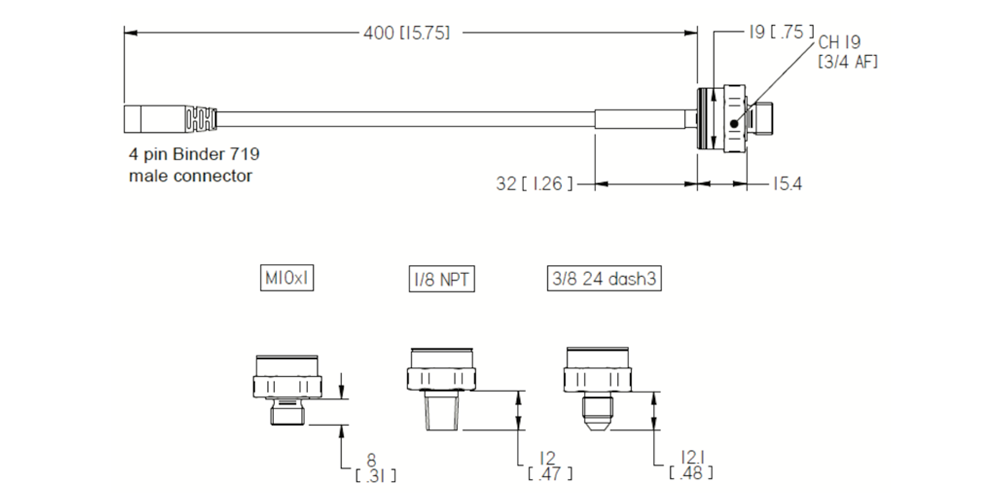
Included in the Box
Chosen 0-10 Bar Pressure Sensor
-

Free Aim Software


